今回は「ネットワークのルート(道筋)を調べる」をお伝えします。
インターネットをしていても、ネットワークのルートなんて意識することはありません。ルートとは、ネットワーク専門用語で道筋です。通信をしている時、どういう装置を通ったのかということ指します。
ニュースサイトを見ても、このサイトに行くにはネットワークのどこの装置を通過しているんだろう?なんて考えたことはないですよね。クリックしたら一瞬でつながりますからね。意識することがないため、ネットワークがどうなっているのかなんて全然見当がつきません。
でも、tracerouteというコマンドを実行すれば、ルートを調べることができます。パソコンでもスマホでも出来ます。
今回は、tracerouteコマンドを打ってネットワークのルートを調べて見ましょう。このコマンドは本当によく使うコマンドです。トラブルシュートからネットワークを作った時に必ず使うコマンドです。
では、さっそくいきましょう。
Tracerouteコマンドって?
tracerouteコマンドは、宛先のコンピュータまでどれくらいのルータという装置を通ったか調べることができます。ルータとは、どこにデータを送ったらいいか決める装置のことです。ネットワークで通信するためにルータが置いてあります。
Windows
コマンドプロンプトから実行します。デスクトップの左下を右クリックするとコマンドプロンプトが出てきます。
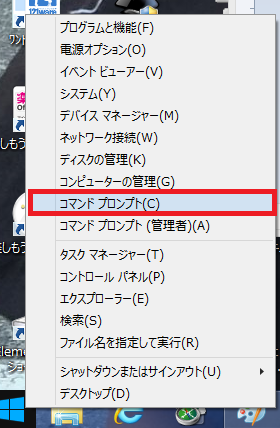
Mac
ターミナルから実行できます。
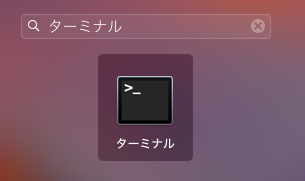
iPhone
iPhoneでは、下記のアプリからtracerouteを試すことができます。
Android
Androidのスマホでは、下記のアプリからtracerouteを試すことができます。
Tracerouteの実行
では、さっそくYahooのサイトがどういうルートなのか見てみましょう。

今回は、私のMacで試した結果でお伝えします。
ターミナルを開いて、「traceroute -I yahoo.co.jp」を実行します。-の右は大文字のI(アイ)です。
※Windowsの場合は、コマンドプロンプトから 「tracert yahoo.co.jp」です。tracerouteではないのでご注意を。

※みなさんが試した結果は、上の画像と異なるはずです。これは私のネットワーク環境からテストをした結果です。
一番下の「17 f1.top.vip.kks.yahoo.co.jp」となっていますよね。これがyahoo.co.jpのサイトです。17という数字は、17番目ということです。1〜16番目まではルータです。つまり16台のルータを通ったということになります。
絵にしてみるとこんな感じになります。16台のルータを通っています。赤いのアイコンがルータです。一番目だけアイコンが違いますが、これは無線LANルータです。私の家のものです。
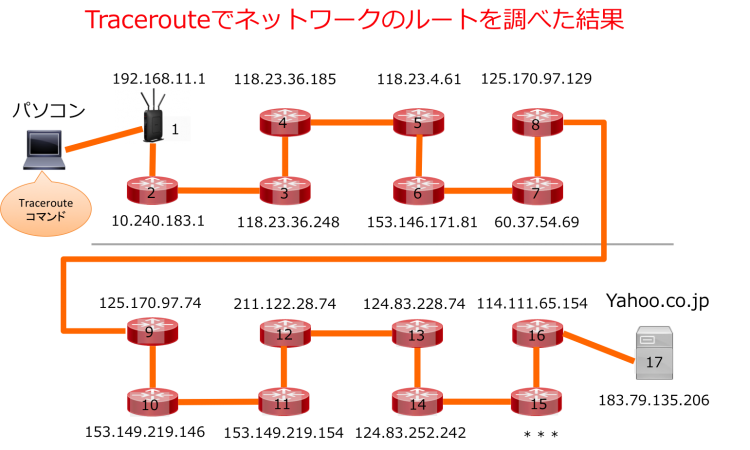
次に細かく表示されている内容を見てみます。
| ①1 ②apcce1d59bd5fa (192.168.11.1) ③2.329 ms 0.905 ms 0.787 ms |
①は、1番目のルータ
②の英語の文字は装置の名で(**.**.**.**)がIPアドレスです。IPアドレスしか表示されない場合もあります。IPアドレスは、相手のコンピュータを特定するための数字ですね。アドレスという名の通り住所みたいなものです。
③は、その装置までかかった時間です。msは、ミリセック秒です。1秒は1000msです。3個 msが表示されているのは、3回試しているからです。
これは、ルータがtracerouteに反応をしなかった場合です。セキュリティの問題でtracerouteに反応しないように設定している場合があります。
| 15 * * * |
まとめ
本日はtracerouteコマンドをお伝えしました。
tracerouteコマンドは、ネットワークのルートを調べるコマンドです。このコマンドを実行すれば、宛先までどんなルータがいるのか調べることが出来ます。
もっと詳しくtracerouteが知りたい!という方は、こちらの記事に掲載しておりますのでご参考までに。